Fix Impossible de changer la photo de profil Messenger sur Android
Publié: 2022-12-13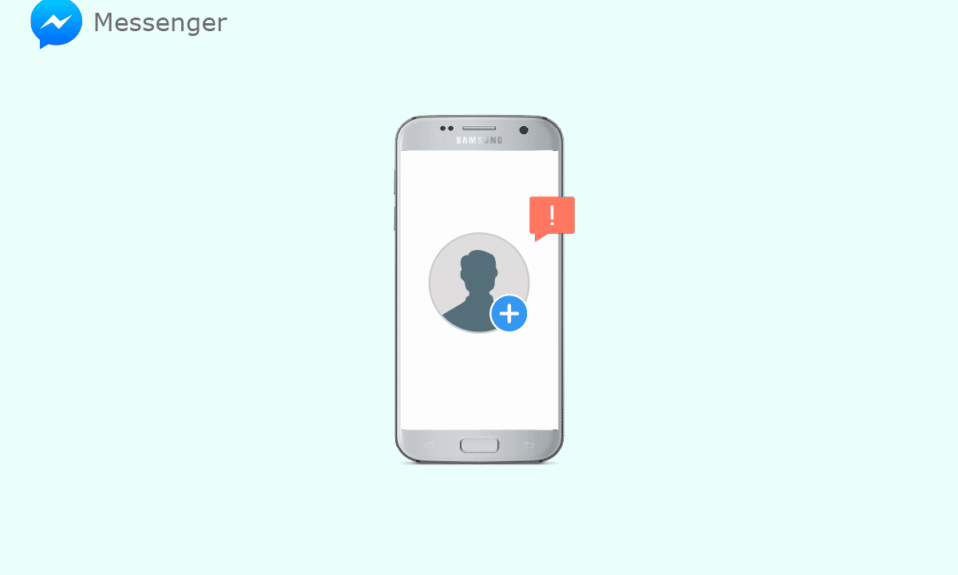
Si vous êtes un utilisateur actif de Facebook, vous devez être familiarisé avec l'application Messenger. L'application Messenger permet aux utilisateurs de discuter avec d'autres utilisateurs de Facebook via l'application Messenger. L'application Messenger permet aux utilisateurs de discuter avec d'autres utilisateurs de Facebook. Les utilisateurs peuvent également utiliser d'autres fonctionnalités Facebook de Messenger, telles que la modification de leur photo de profil. Parfois, vous ne pourrez peut-être pas modifier votre photo de profil en raison de divers problèmes. Si vous ne pouvez pas modifier la photo de profil Messenger, cela peut être dû à diverses raisons, telles qu'une mauvaise connexion Internet ou d'autres problèmes liés à l'application Messenger. Plusieurs fois, vous pouvez voir l'image de profil Messenger grisée lorsque vous essayez de la modifier. Dans ce guide, nous expliquerons les raisons et les méthodes pour comprendre comment changer l'image de profil Messenger sans Facebook. Si vous êtes quelqu'un qui ne peut pas changer son profil Messenger sur Android ou changer sa photo de profil dans Messenger iPhone, c'est le guide parfait pour vous.
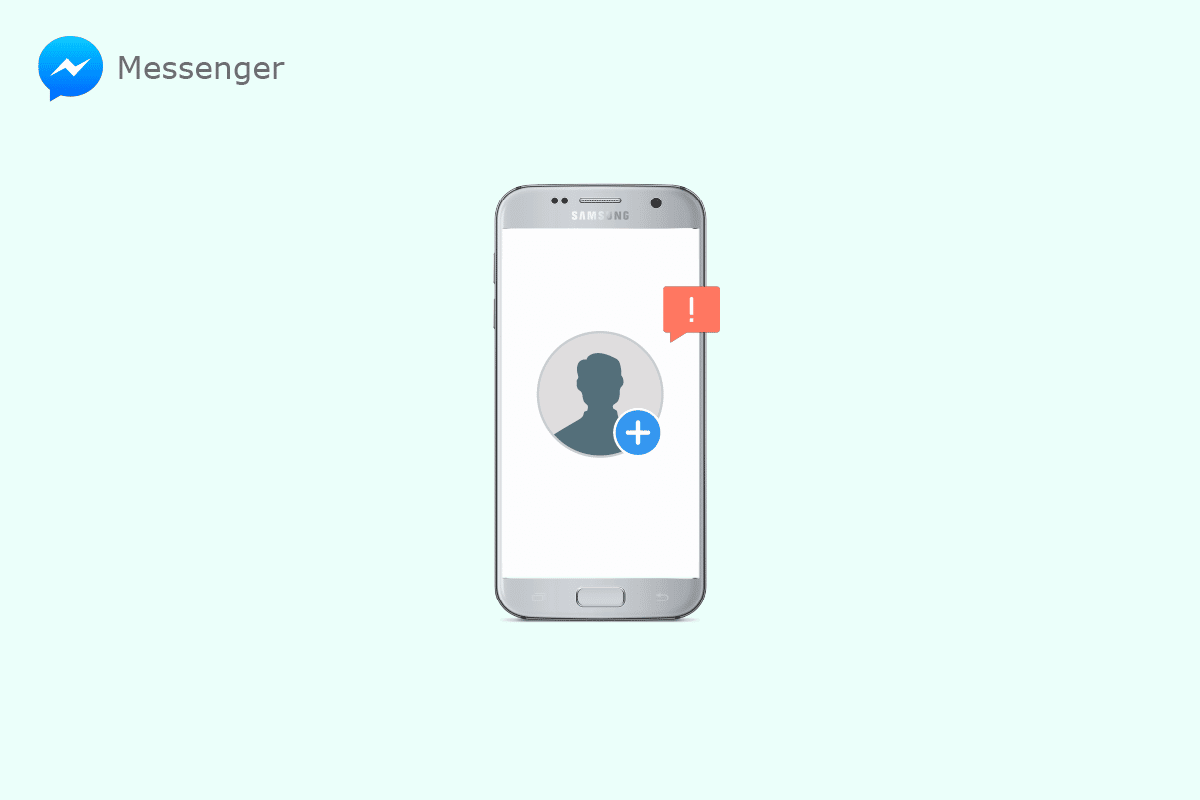
Contenu
- Comment réparer Impossible de changer la photo de profil Messenger sur Android
- Comment changer l'image de profil sur Messenger pour Android
- Comment changer l'image de profil Messenger sur iPhone
- Raisons du problème Impossible de changer la photo du profil Messenger
- Méthode 1 : Dépanner la connexion réseau
- Méthode 2 : Redémarrez l'application Messenger
- Méthode 3 : Effacer le cache de l'application
- Méthode 4 : Utiliser l'application Facebook
- Méthode 5 : Utiliser le site Web de Facebook
- Méthode 6 : Mettre à jour l'application Messenger
- Méthode 7 : réinstaller l'application Messenger
Comment réparer Impossible de changer la photo de profil Messenger sur Android
Continuez à lire cet article pour changer la photo de profil Facebook Messenger sur votre appareil Android.
Comment changer l'image de profil sur Messenger pour Android
Les utilisateurs de Facebook sont autorisés à modifier leurs photos de profil via Messenger. Le processus est simple et peut être effectué en suivant quelques étapes simples.
1. Ouvrez Messenger à partir du menu du téléphone .
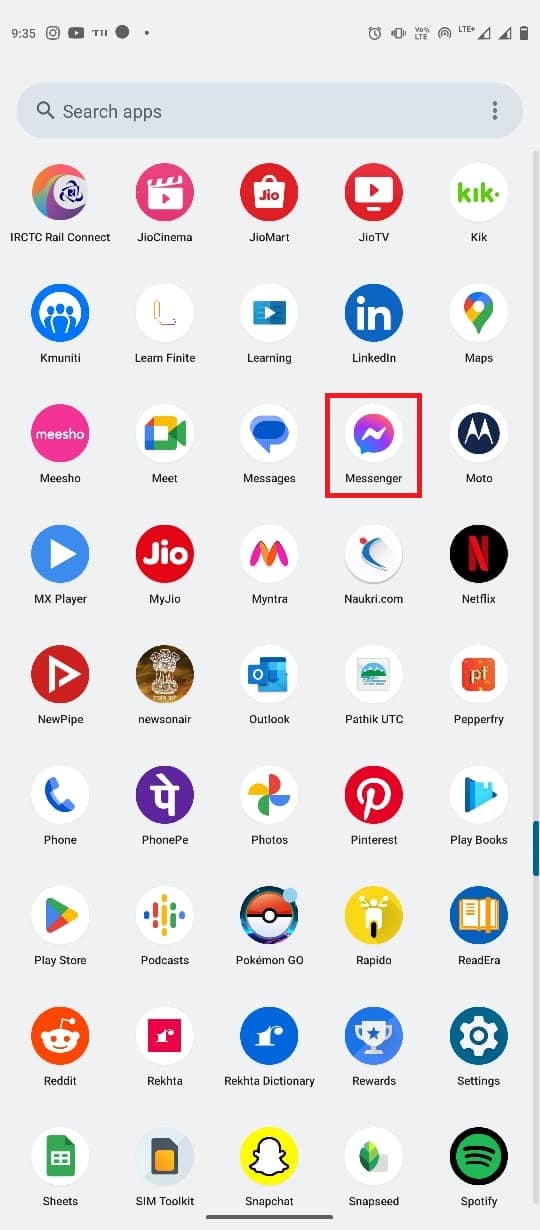
2. Sélectionnez l'option de menu dans le coin supérieur gauche de l'écran.
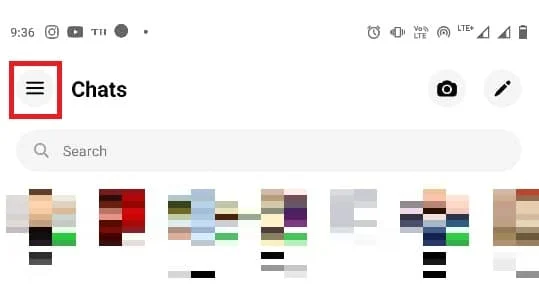
3. Maintenant, cliquez sur l'icône Paramètres .
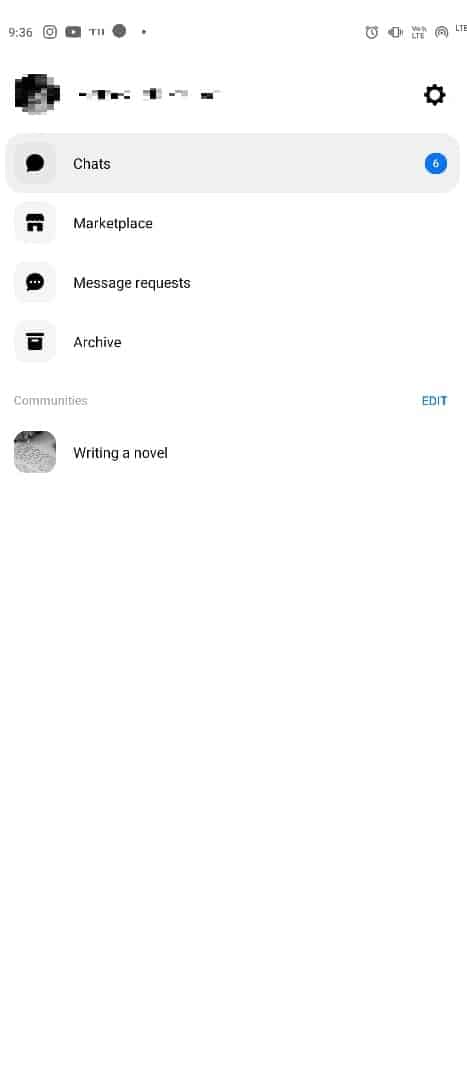
4. Appuyez sur l' image de profil et sélectionnez l'une des options d'image de profil.
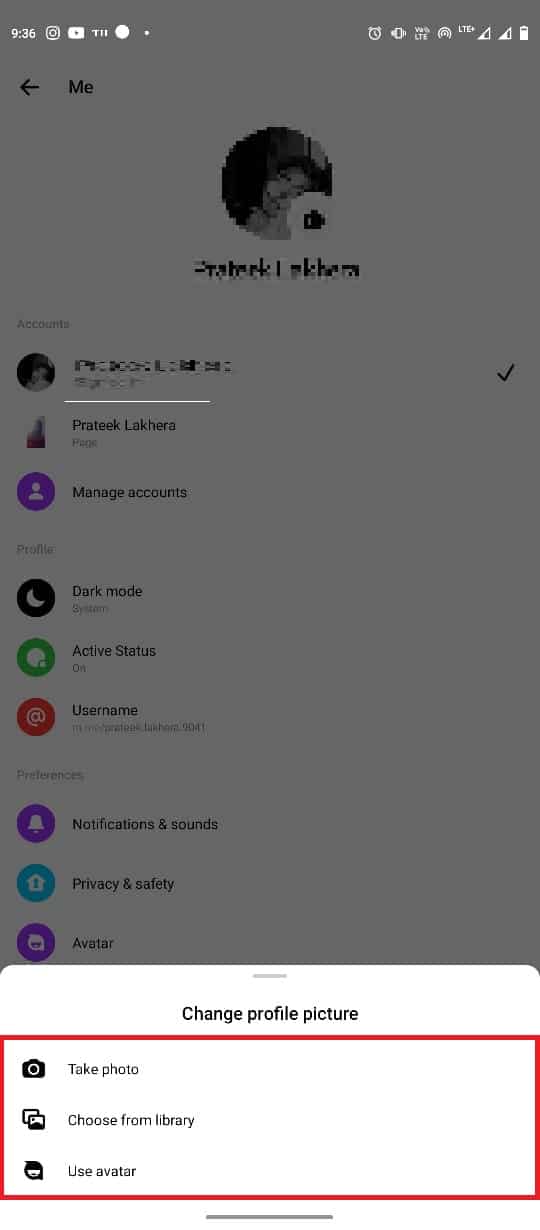
Comment changer l'image de profil Messenger sur iPhone
Si vous utilisez Messenger sur un iPhone, vous pouvez modifier la photo de profil en suivant ces étapes simples pour résoudre le problème de modification de la photo de profil Messenger.
1. Ouvrez Messenger sur votre iPhone.
2. Appuyez sur l'icône de photo de profil en haut à gauche de l'écran.
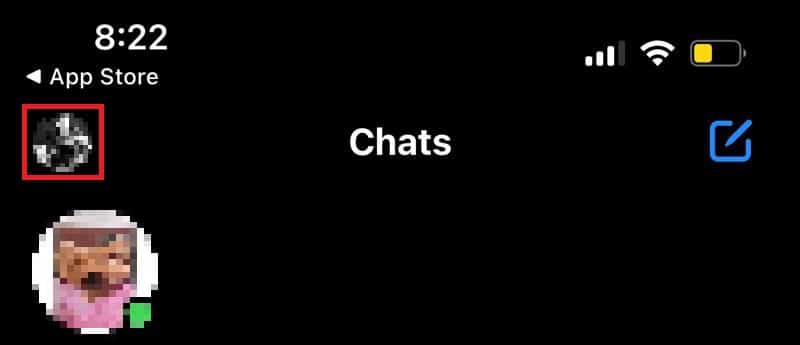
3. Maintenant, appuyez sur l' image de profil pour changer l'image de profil.
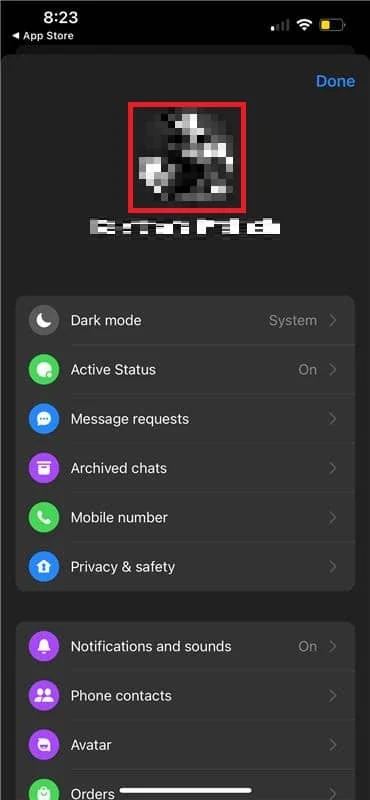
Raisons du problème Impossible de changer la photo du profil Messenger
Il peut y avoir diverses raisons à ce problème; certaines des raisons possibles du problème grisé de l'image de profil de Messenger sont mentionnées ici.
- Une mauvaise connexion réseau peut causer ce problème avec l'application Messenger.
- Ce problème peut également être dû au fait que l'application Messenger ne fonctionne pas correctement.
- Des données d'application Messenger excessives ou corrompues sont également associées à ce problème.
- Une application Messenger obsolète peut causer divers problèmes avec l'application, comme celui-ci.
- Des problèmes d'application sous-jacents, tels qu'une installation incorrecte, peuvent également être à l'origine de ce problème.
Souvent, les utilisateurs peuvent rencontrer des problèmes lorsqu'ils changent d'image de profil dans Messenger iPhone. Dans ce guide, nous discuterons des méthodes pour résoudre comment changer l'image de profil Messenger sans Facebook.
Méthode 1 : Dépanner la connexion réseau
L'une des raisons les plus courantes pour lesquelles vous ne pourrez peut-être pas modifier votre photo de profil à partir de Messenger est une mauvaise connexion réseau. Si votre réseau est faible et instable, vous pouvez avoir des difficultés à utiliser diverses fonctionnalités de Facebook. Par conséquent, la première étape à prendre en compte consiste à résoudre les problèmes de réseau susceptibles de causer des problèmes avec l'application Messenger sur votre téléphone.
Étape I : Redémarrer le routeur Wi-Fi
L'une des premières choses que vous pouvez faire pour résoudre le problème de l'image de profil de messagerie ne peut pas changer est de vérifier si votre routeur WiFi est correctement connecté à votre mobile. Généralement, les erreurs de connexion réseau sur les téléphones mobiles sont causées par des connexions de routeur incorrectes. Par conséquent, si vous ne pouvez pas modifier votre photo de profil depuis Messenger, assurez-vous que vous avez correctement connecté votre routeur. Suivez ces étapes simples pour résoudre le problème de photo de profil Messenger grisée.
1. Appuyez longuement sur le bouton d'alimentation de votre routeur WiFi.

2. Une fois le routeur éteint, débranchez le câble du routeur de l'interrupteur principal.
3. Attendez quelques minutes, reconnectez le câble et allumez le routeur.
Si cela ne résout pas le problème de l'image de profil Messenger, passez à la méthode suivante.
Étape II : Accélérer Internet
Si vous ne pouvez pas modifier l'image de profil dans Messenger iPhone, vous devriez envisager de vérifier votre connexion réseau. Si le problème n'a pas été causé par le routeur WiFi, votre fournisseur de réseau peut être responsable du problème. Vous devriez envisager de vérifier auprès de votre fournisseur d'accès Internet pour vous assurer que vous recevez des signaux stables et puissants pour savoir comment changer l'image de profil Messenger sans Facebook. Si vous utilisez des données mobiles, assurez-vous d'avoir un forfait Internet actif pour utiliser les services Internet. Si vous avez un service Internet lent, vous devriez consulter la connexion Internet lente ? 10 façons d'accélérer votre Internet ! guide pour trouver des méthodes pour accélérer Internet.
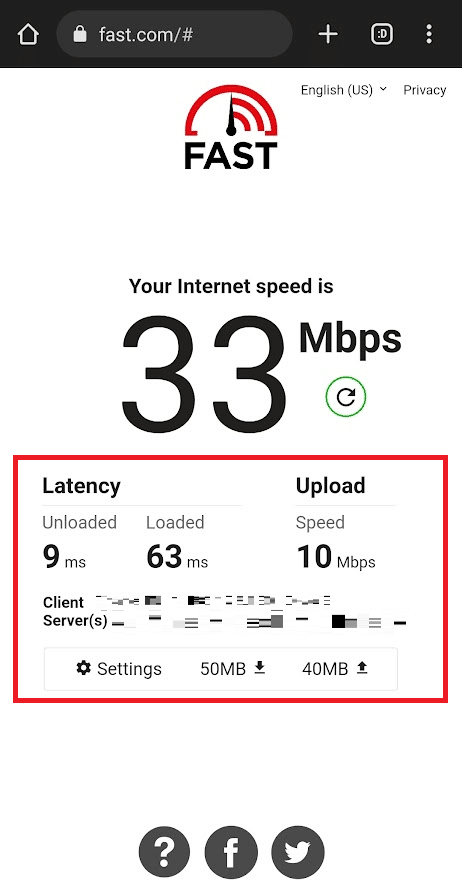
Méthode 2 : Redémarrez l'application Messenger
Si le problème de l'image de profil Messenger ne peut pas changer, vous devez vérifier avec l'application Messenger sur votre téléphone pour déterminer si l'application est à l'origine des problèmes lors de la modification de l'image de profil. Vous pouvez essayer de résoudre les problèmes d'application en forçant l'application Messenger à cesser de s'exécuter sur votre téléphone. Si l'application Messenger sur votre appareil Android ne fonctionne pas correctement, vous pouvez rencontrer divers problèmes lorsque vous essayez d'utiliser l'application pour envoyer ou recevoir des messages Facebook à partir de l'application. Le problème de photo de profil Messenger grisé peut être résolu en arrêtant Messenger sur votre appareil.
1. Ouvrez Paramètres dans le menu du téléphone et sélectionnez Applications .
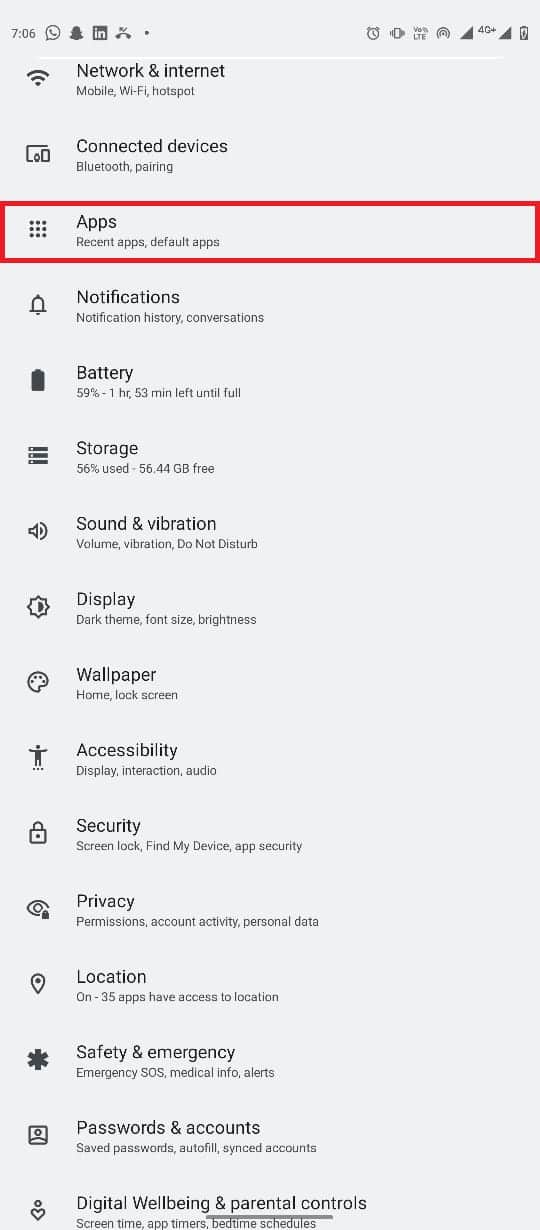
2. Ici, appuyez sur le bouton Voir toutes les applications, puis sélectionnez Messenger .
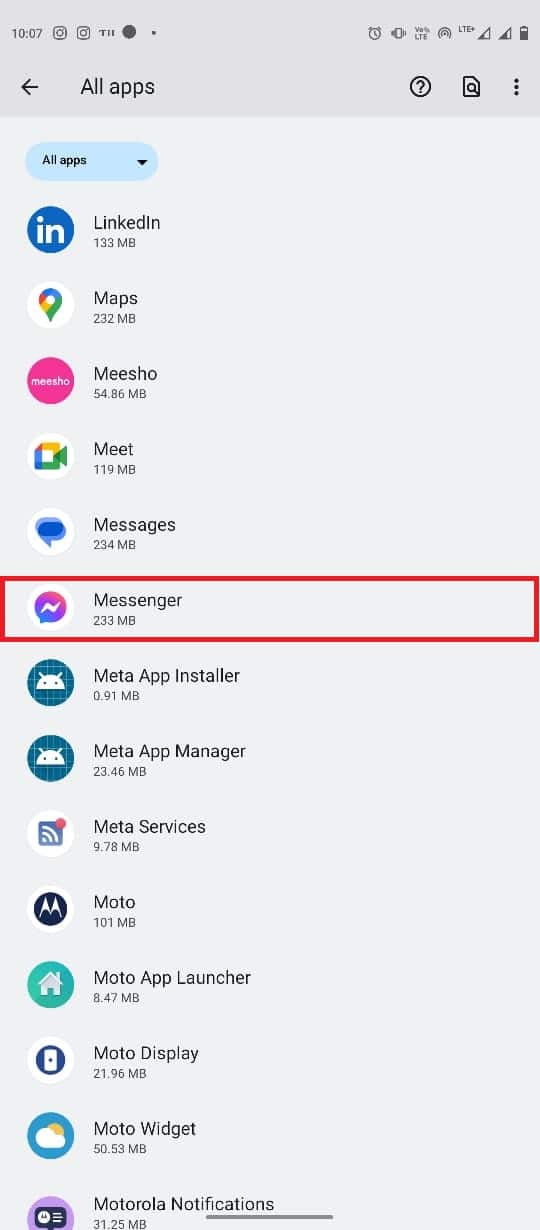
3. Localisez et appuyez sur l'icône Forcer l'arrêt .

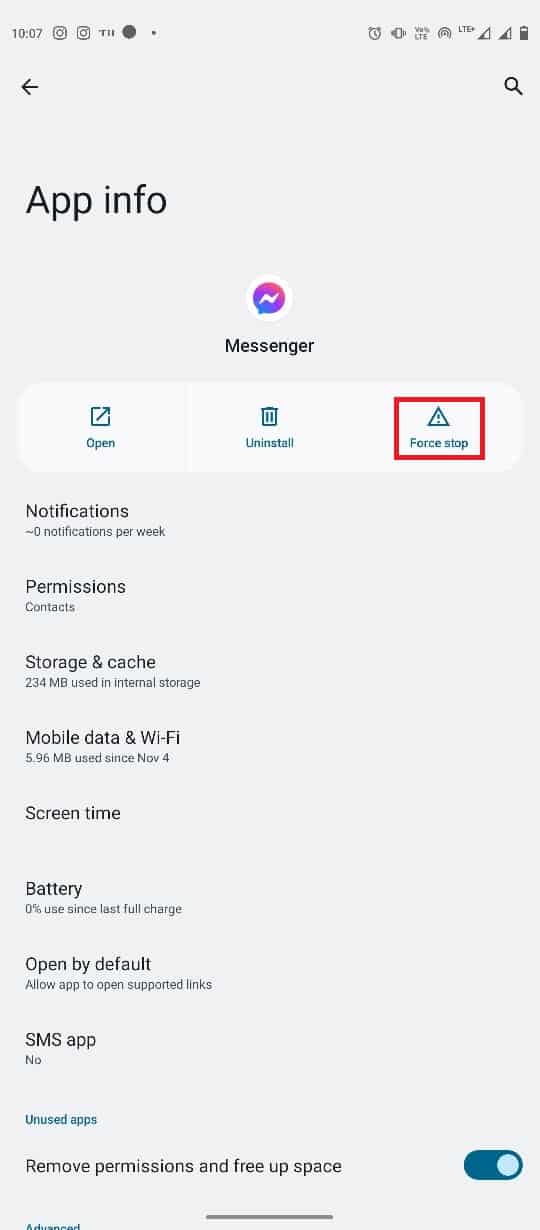
Si vous avez toujours l'image de profil de changement dans le problème Messenger iPhone, essayez la méthode suivante.
Lisez aussi: Salles Facebook Messenger et limite de groupe
Méthode 3 : Effacer le cache de l'application
Les fichiers cache sont des fichiers d'application temporaires. Normalement, ces fichiers ne devraient pas causer de problèmes avec l'application Messenger sur votre téléphone. Cependant, si les fichiers de cache sont corrompus ou sont en excès et monopolisent l'espace du téléphone, l'application peut rencontrer diverses erreurs, telles que le problème Impossible de modifier l'image de profil dans Messenger, le flux Facebook ne se rafraîchit pas, etc. Vous pouvez vider le cache fichiers pour l'application Messenger pour comprendre comment changer l'image de profil Messenger sans Facebook.
1. Localisez et ouvrez Paramètres dans le menu du téléphone, puis sélectionnez Applications .
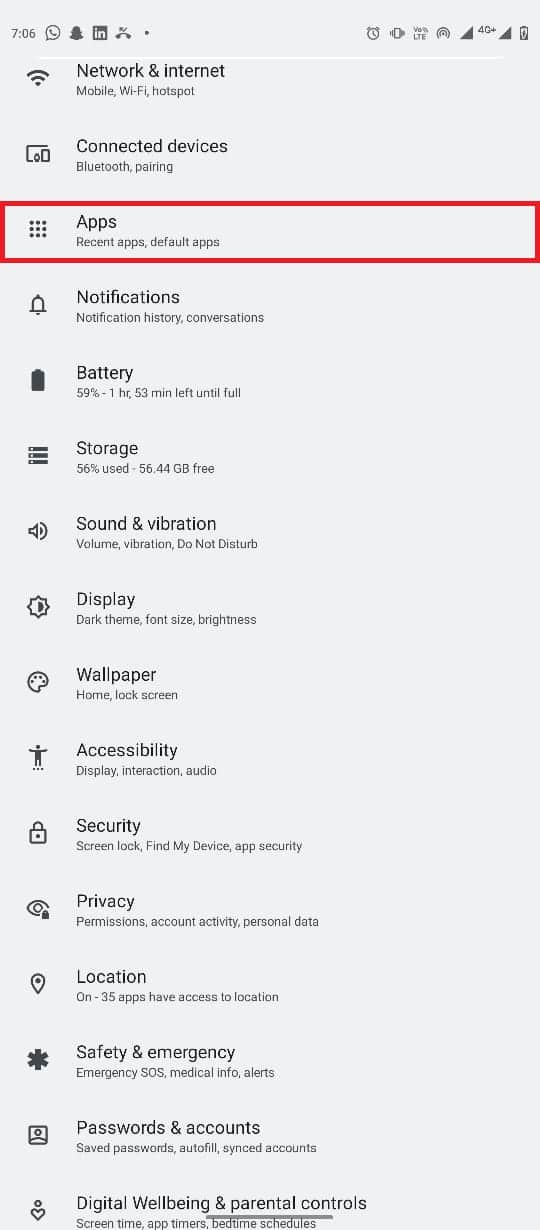
2. Localisez et appuyez sur Voir toutes les applications, puis sélectionnez Messenger.
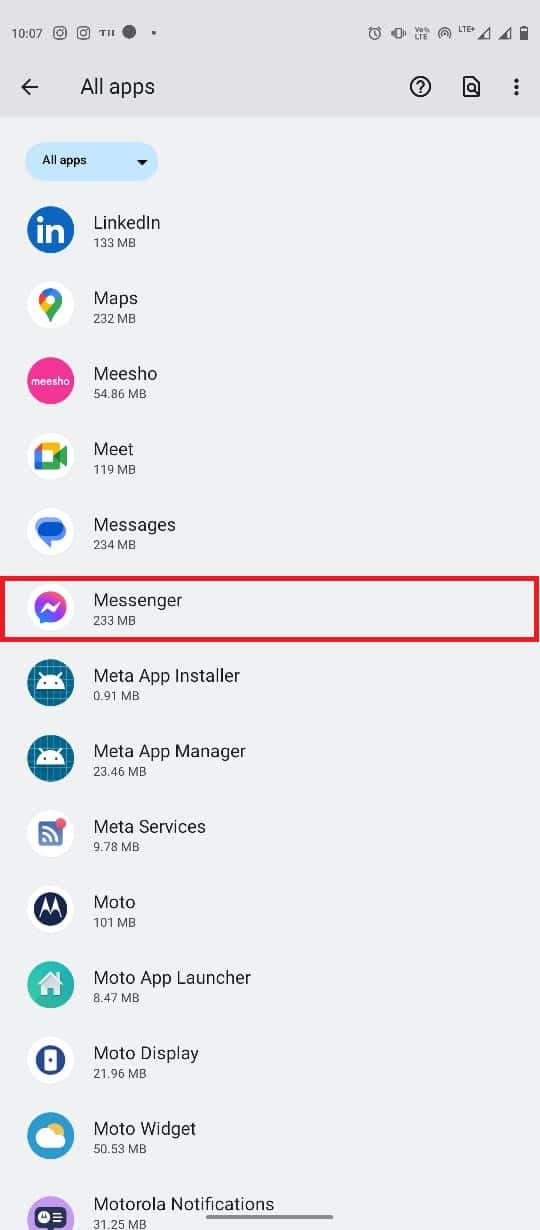
3. Localisez et appuyez sur Stockage et cache .
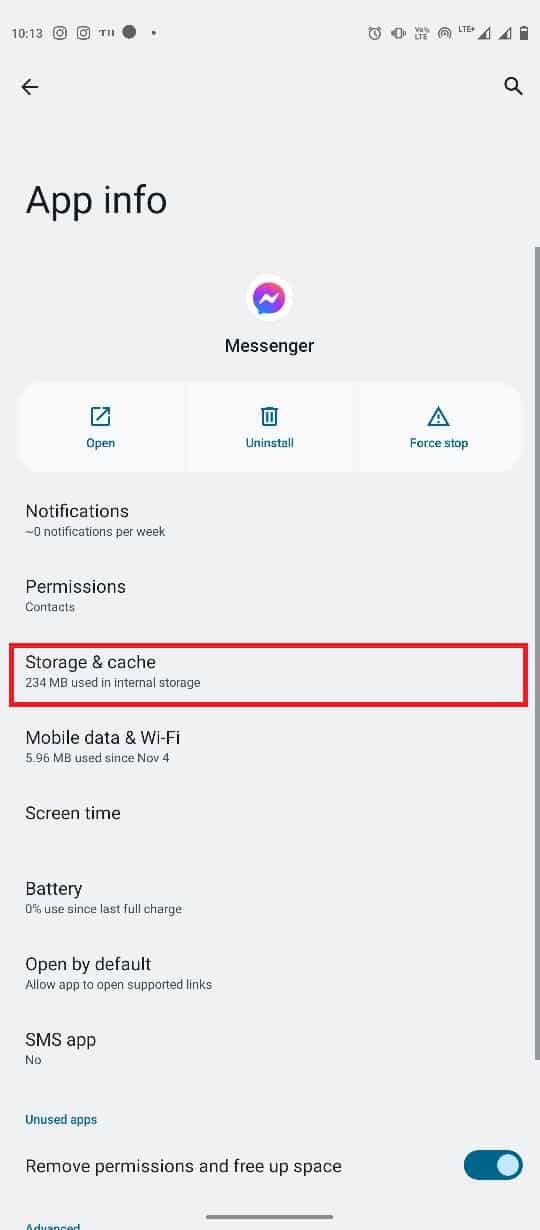
4. Maintenant, localisez et appuyez sur le bouton Effacer le cache .
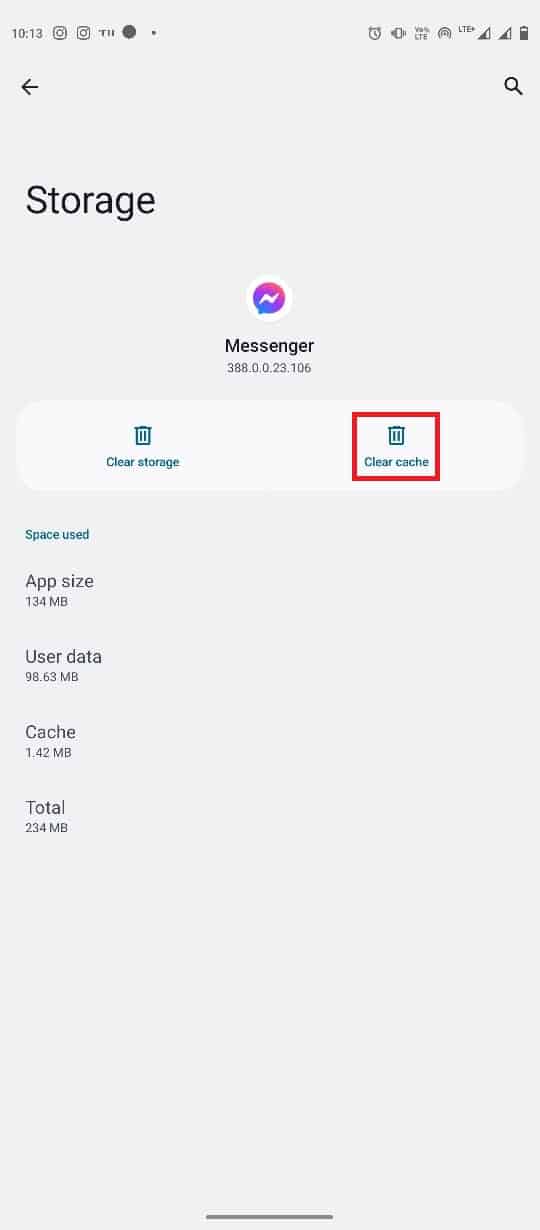
Méthode 4 : Utiliser l'application Facebook
Si vous ne parvenez pas à modifier votre photo de profil depuis l'application Messenger, vous devez essayer de la modifier depuis l'application Facebook. Changer votre photo de profil sur Facebook est facile et peut être effectué en suivant quelques étapes simples.
1. Ouvrez l'application Facebook depuis le menu du téléphone et connectez-vous à votre compte Facebook.
2. Accédez au profil à partir des options de menu en haut à droite de l'écran.

3. Appuyez sur l'icône de votre appareil photo sur l'image de profil, puis appuyez sur Sélectionner l'image de profil.
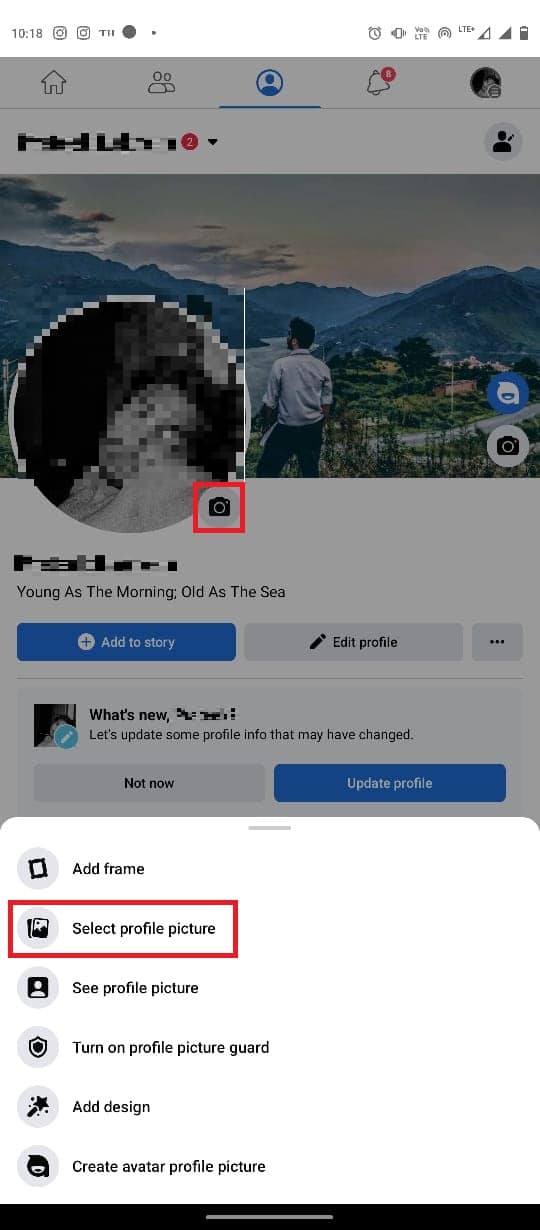
4. Sélectionnez une image dans l'écran Sélectionner une photo .
5. Ajustez l'image en fonction de vos besoins et appuyez sur le bouton ENREGISTRER .
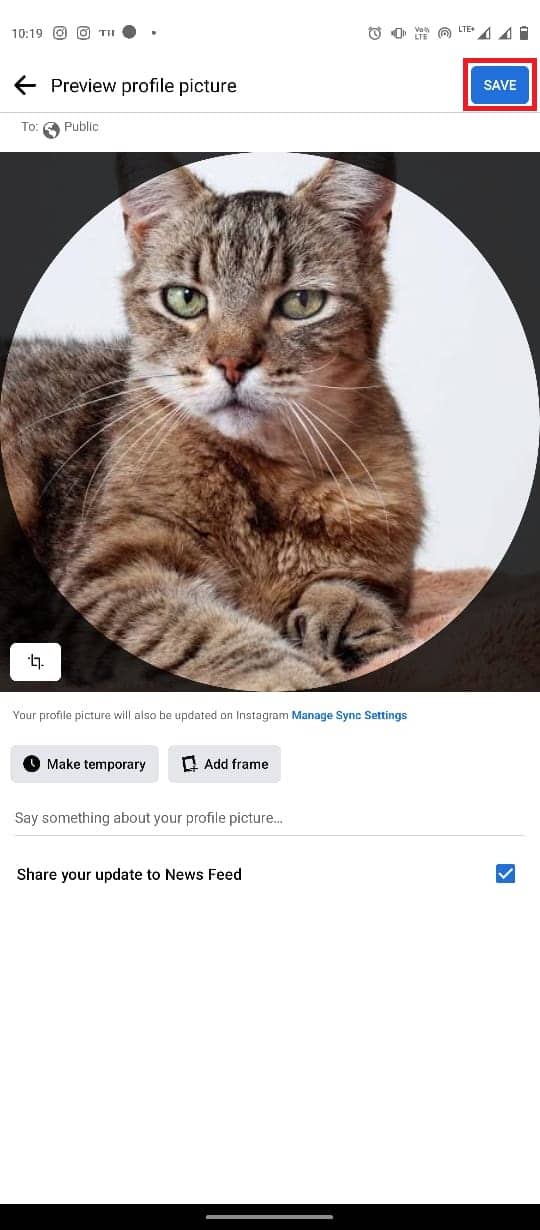
6. Attendez quelques secondes que l'image soit téléchargée.
A lire aussi : Comment se débloquer sur Facebook Messenger
Méthode 5 : Utiliser le site Web de Facebook
Si les applications Messenger et Facebook ne fonctionnent pas, vous pouvez toujours essayer de modifier votre photo de profil Facebook via le navigateur. Suivez ces étapes simples pour modifier l'image de profil Facebook à partir du navigateur.
1. Ouvrez votre navigateur Web et visitez Facebook , puis connectez-vous à votre compte .
2. Naviguez et cliquez sur l'icône Image de profil , puis sélectionnez votre profil.
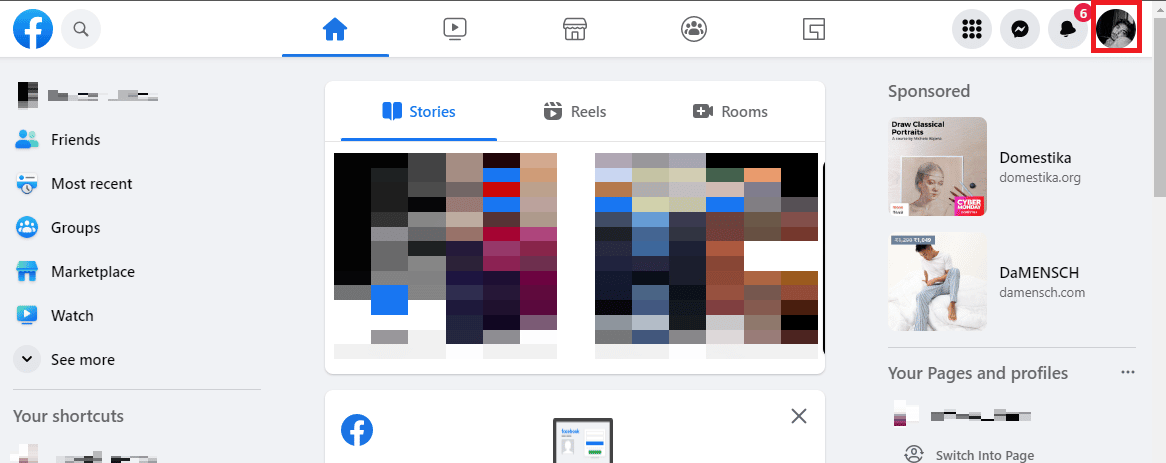
3. Maintenant, cliquez sur l' image de profil, puis cliquez sur l' image de profil de mise à jour .
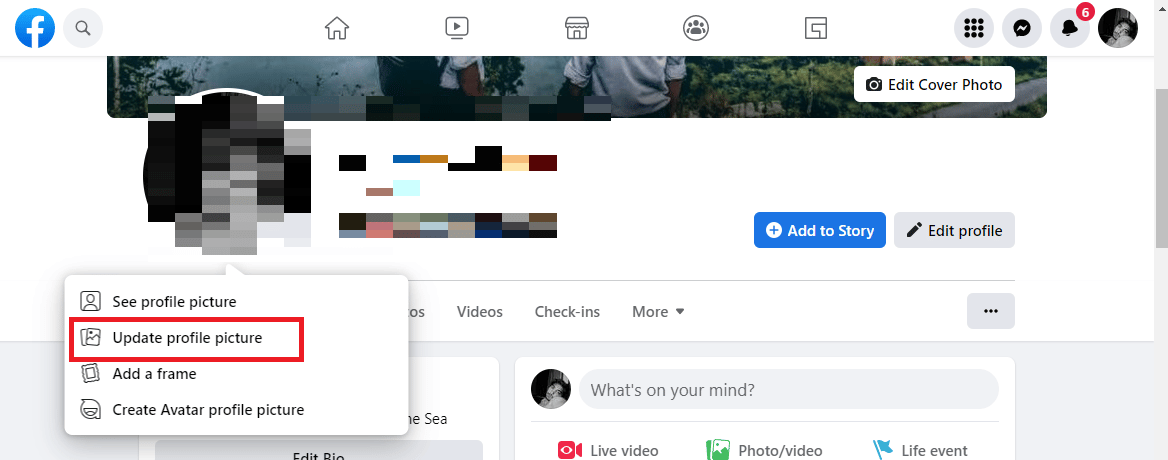
4. Sélectionnez une image parmi les suggestions de Facebook ou cliquez sur Télécharger une photo pour sélectionner une image sur votre ordinateur.
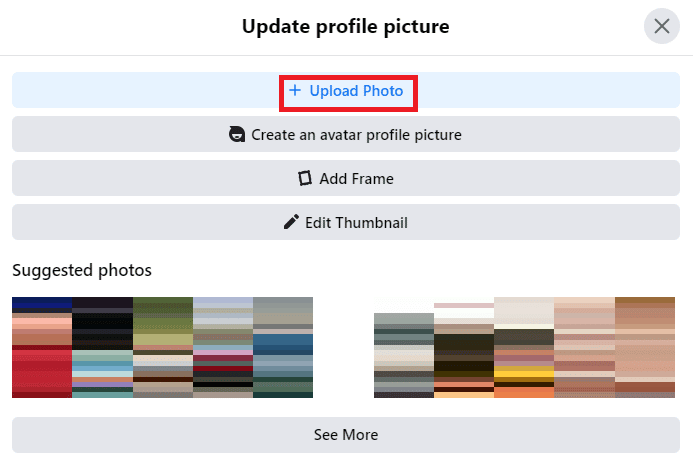
5. Ajustez l'image et cliquez sur le bouton Enregistrer .
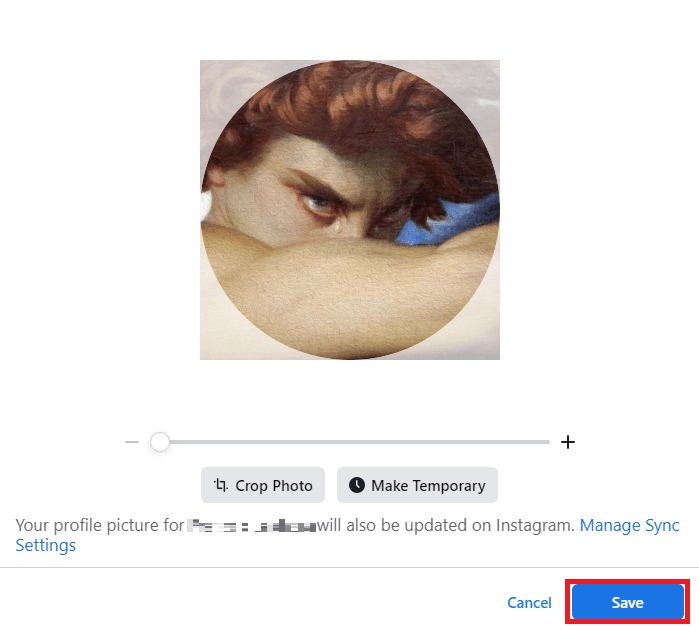
Méthode 6 : Mettre à jour l'application Messenger
Lorsque l'application Messenger sur votre appareil n'a pas été mise à jour, des bogues d'application peuvent entraîner diverses erreurs avec l'application, telles que l'impossibilité de modifier le problème de photo de profil Messenger. Par conséquent, il est important de garder la dernière mise à jour de l'application installée à tout moment. Si vous continuez à avoir le même problème, vous devriez envisager de mettre à jour l'application Messenger sur votre appareil.
1. Ouvrez le Google Play Store à partir du menu du téléphone.
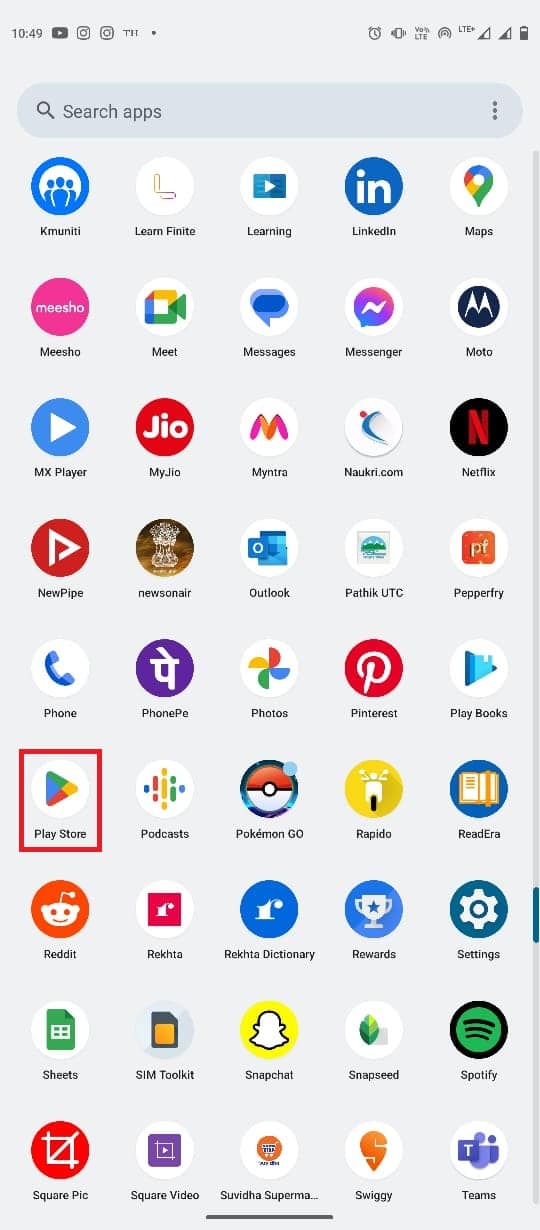
2. Dans la barre de recherche, tapez Messenger .
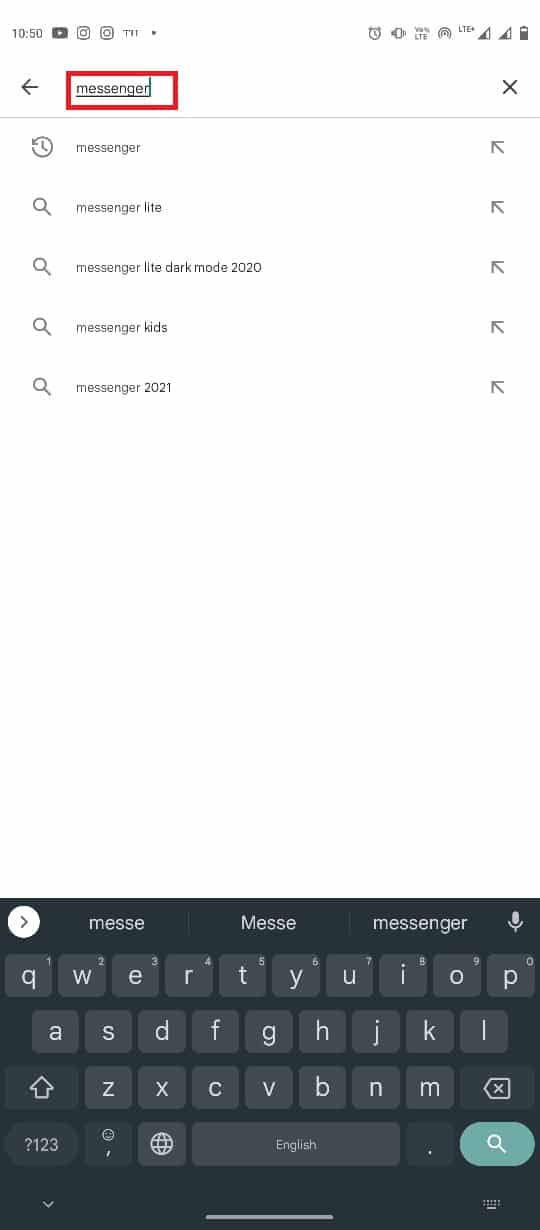
3. Localisez et appuyez sur l'application dans les résultats de la recherche.
4. Appuyez sur le bouton Mettre à jour pour installer la dernière mise à jour.
5. Attendez que la mise à jour s'installe, puis relancez l'application.
A lire également : Comment quitter une discussion de groupe sur Facebook Messenger
Méthode 7 : réinstaller l'application Messenger
Si la mise à jour de l'application Messenger ne vous aide pas, vous devriez envisager de la réinstaller pour résoudre tout autre problème lié à l'application.
1. Suivez les étapes 1 à 3 de la méthode précédente pour rechercher l'application Messenger sur Google Play Store .
2. Sélectionnez l'option Désinstaller .
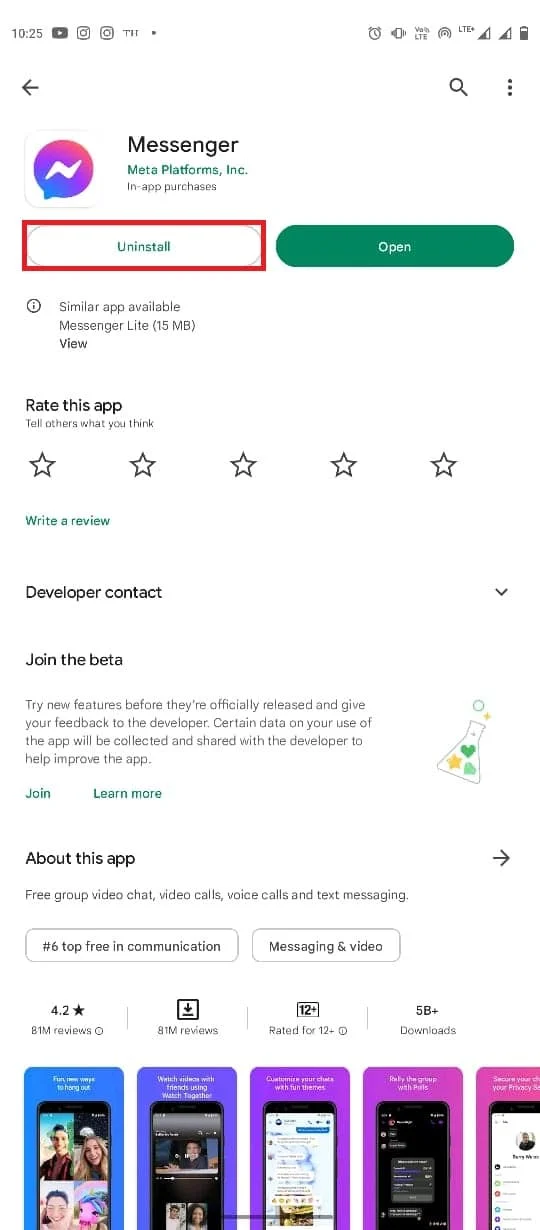
3. Attendez la fin de la désinstallation et réinstallez l'application depuis le Play Store.
Foire aux questions (FAQ)
Q1. Pourquoi ne puis-je pas changer ma photo de profil sur Messenger ?
Rép. Il peut y avoir diverses raisons pour lesquelles vous ne pourrez peut-être pas modifier votre photo de profil sur Messenger, comme une mauvaise connexion Internet ou des problèmes de cache avec l'application.
Q2. Puis-je changer ma photo de profil dans Messenger ?
Rép. Si vous êtes un utilisateur Android, vous pourrez modifier votre photo de profil dans l'application Messenger à partir des paramètres.
Q3. Comment résoudre les problèmes d'image de profil sur Messenger ?
Rép. Vous pouvez utiliser plusieurs méthodes pour résoudre les problèmes d'image de profil sur l'application Messenger. Effacer les données du cache ou mettre à jour les applications Messenger sont deux méthodes efficaces.
Q4. Comment changer ma photo de profil Messenger sur mon iPhone ?
Rép. Vous pouvez modifier votre photo de profil Messenger sur iPhone en appuyant sur l'icône de profil et en sélectionnant une photo dans la galerie.
Q5. Puis-je utiliser l'application Messenger sans Facebook ?
Rép. Messenger est une application créée par Facebook. Vous pouvez discuter et vous connecter avec vos amis sur Messenger sans avoir à installer Facebook sur votre appareil.
Recommandé:
- Que faire si Windows 10 continue de se verrouiller ?
- 7 meilleurs correctifs pour l'erreur Spotify Something Went Wrong sur Android
- Comment partager une publication Twitter sur Facebook
- Pourquoi Facebook met-il du temps à publier ?
Nous espérons que ce guide vous a été utile et que vous avez pu résoudre le problème de changement de photo de profil Messenger . Faites-nous savoir quelle méthode a le mieux fonctionné pour vous. Si vous avez des suggestions ou des questions à nous poser, veuillez nous en informer dans la section des commentaires.
